Korjaa Windows Store 0x803f8001 -virhe Windows 10/8: ssa
Windows / / August 05, 2021
Windows 10 -käyttäjät ja Windows 8 -käyttäjät ovat ilmoittaneet kohtaavansa Windows Store 0x803f8001 -virheen. Koodi edustaa vain virheen parametria, mutta se ei anna mitään johtopäätöksiä syystä.
Voimme kuitenkin spekuloida, miksi Windows Store -virhe voi johtua kolmansien osapuolten sovelluksista. Virhe johtuu todennäköisesti myös App-pakettien tai järjestelmätiedostojen vaurioista.
Riippumatta syystä on korjaus, ja tässä artikkelissa opit korjaamaan Windows Store 0x803f8001 -virheen kahdella tavalla.

Sisällysluettelo
-
1 Korjaa Windows Store 0x803f8001 -virhe Windows 10/8: ssa
- 1.1 Tapa 1: Windows Storen vianmääritys
- 1.2 Tapa 2: Asennetaan Windows Store uudelleen PowerShellin avulla
- 2 Johtopäätös
Korjaa Windows Store 0x803f8001 -virhe Windows 10/8: ssa
Ennen kuin jatkat ratkaisuihin, varmista, että olet kokeillut muutamia vinkkejä sen korjaamiseksi. Kuten voit käynnistää Windowsin uudelleen välittömästi, tarkistaa Internet-yhteyden ja päivittää Windows.
Tapa 1: Windows Storen vianmääritys
Windowsin vianetsintäominaisuus on hyvä joskus. Se voi melkein korjata kaikki Windows-ongelmat. Olet kuitenkin edelleen joitain korjauksia, joita se ei ehkä pysty suorittamaan. Mutta voit silti yrittää käyttää Windowsin vianmääritystä Windows Store 0x803f8001 -virheen tunnistamiseen ja korjaamiseen.
Vaihe 1) paina Windows-näppäin + I näppäimistölläsi Windowsin asetuksetja siirry sitten Päivitys ja suojaus ja napsauta Vianmääritys välilehti vasemmalla puolella.
Nyt oikealla puolella, tason alla, nousta ylös ja juokse, vieritä alas ja etsi Windows Store -sovellukset vaihtoehto, napsauta sitä ja valitse Suorita vianmääritys -painiketta.

Vaihe 2) Vianmääritysikkuna avautuu ja alkaa havaita ongelmia, kun se on skannannut ongelmat. se antaa sinulle ehdotuksia.
Se voi pyytää sinua Nollaa sovellus. Jos haluat sen, siirry sitten, noudata ohjeita tai napsauta Seuraava -painiketta. Se alkaa jälleen havaita ongelmia ja yrittää korjata sen. Muutoksia tehdään, ja sen jälkeen se pyytää uudelleenkäynnistää tietokoneeseen, kun vianmääritysohjelma on valmis.
Vaihe 3) Klikkaa Seuraava -painiketta jatkaaksesi, nyt se havaitsee lisäongelmia. Kun se on korjattu mahdollinen ongelma, se näyttää tulokset parannetuista ja korjaamattomista.
Napsauta Sulje-painiketta, käynnistä tietokone uudelleen, ja tämän pitäisi korjata Windows Store -virhe. Jos näin ei kuitenkaan ole, noudata seuraavaa ratkaisua.
Tapa 2: Asennetaan Windows Store uudelleen PowerShellin avulla
PowerShell on samanlainen työkalu kuin Windowsin komentokehote; tässä tapauksessa käytämme Powershelliä. Koska se voi suorittaa osan koodista, jota komentokehote ei voi. Ennen kuin jatkat, varmista, että tietokoneellesi on kytketty kunnollinen Internet-yhteys, koska Windows Storen uudelleenasentaminen ja korjaaminen vaatii Internetin.
Vaihe 1) Mene Windowsin hakupalkki ja tyyppi PowerShell. Napsauta hiiren oikealla painikkeella PowerShell-sovelluksen lomaketta ja valitse Suorita järjestelmänvalvojana.

Vaihe 2) Kopioi nyt seuraava alla mainittu komento tai liitä se Powershelliin ja paina Enter suorittaaksesi komennon. Tämä komento asentaa Windows Storen uudelleen, joten virheiden korjaaminen korjaa mahdolliset vahingot. Ole kärsivällinen, koska Windows Storen uudelleenasentaminen kestää muutaman minuutin.
Get-AppXPackage | Foreach {Add-AppxPackage -DisableDevelopmentMode -Register "$ ($ _. InstallLocation) \ AppXManifest.xml"}
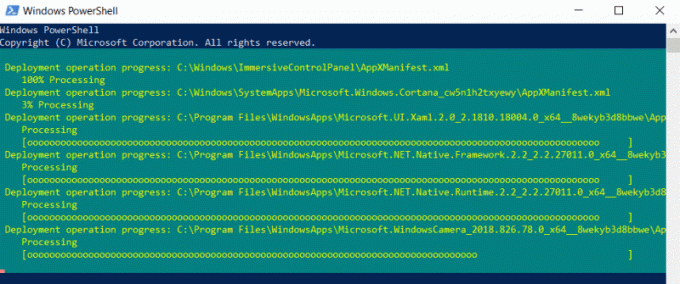
Huomautus: Jos yllä mainittu komento ei toiminut, kokeile toista alla mainittua komentoa. Voit myös suorittaa tämän komennon, jos varhainen komento ei ratkaissut Windows Store -virhettä.
Get-AppXPackage * WindowsStore * -KaikkiKäyttäjät | Foreach {Add-AppxPackage -DisableDevelopmentMode -Register "$ ($ _. InstallLocation) \ AppXManifest.xml"}
Vaihe 3) Kun olet suorittanut komennon onnistuneesti, uudelleenkäynnistää tietokoneellesi ja avaa Windows Store, virhe korjataan.
Johtopäätös
Jos kohtaat Windows Store 0x803f8001 -virheen yrittäessäsi avata Windows Storea, yritä ensin tarkistaa Internet-yhteys, käynnistää tietokone uudelleen ja muita sellaisia yksinkertaisia juttuja.
Varmista, ettei käynnissä ole kolmansien osapuolten sovelluksia, jotka ovat ristiriidassa Windows Storen kanssa.
Toimittajan valinta:
- Laitteistokiihdytetyn GPU: n käyttöönotto Windows 10: ssä
- Korjaa Windows 10 Mailia ei synkronoida tai näytetä lähetettyjä viestejä
- Langattoman automaattisen määrityspalvelun ottaminen käyttöön Windows 10: ssä
- Stardew Valley: Kuinka saada lehmiä - lypsy, hoito ja suuri maito
- Kuinka estää tekstiä poistamasta kirjoittaessasi Word-asiakirjaa
Rahul on tietojenkäsittelytieteen opiskelija, jolla on valtava kiinnostus tekniikan ja salausvaluutan aiheisiin. Hän viettää suurimman osan ajastaan joko kirjoittamalla tai kuuntelemalla musiikkia tai matkustelemalla näkymättömissä paikoissa. Hän uskoo, että suklaa on ratkaisu kaikkiin hänen ongelmiinsa. Elämä tapahtuu, ja kahvi auttaa.



![Stock ROMin asentaminen Boway L3: een [Firmware Flash File / Unbrick]](/f/f70e713d8412304f6800a7d73b86dbb2.jpg?width=288&height=384)